什么是SOLIDWORKS布局草图?
日期:2024-10-22 发布者: 智诚科技小编 浏览次数:次
对于产品的设计,一般都是从整体布局开始,所以布局设计就可以利用布局草图,自上而下地设计一个装配体。可以绘制一个或多个草图,用草图显示每个装配体零部件的位置。然后,可以在生成零件之前建立和修改设计。另外,还可以随时使用布局草图来在装配体中作出变更。
使用SOLIDWORKS布局草图设计装配体最大的好处,就是如果您更改了布局草图,则装配体及其零件都会自动随之更新。您仅需改变一处即可快速地完成修改。适合在做方案的适合使用。
布局草图的基本流程为:绘制草图--生成块--添加几何关系--插入到新零件--零件设计。
以四连杆机构为例,设计步骤如下:
1. SOLIDWORKS打开一个新装配体,生成布局,如下图所示。
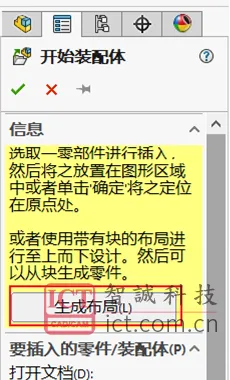
2. 也可在SOLIDWORKS装配体界面下单击【生成布局】,系统会自动启动3D草图进入布局草图的绘制。
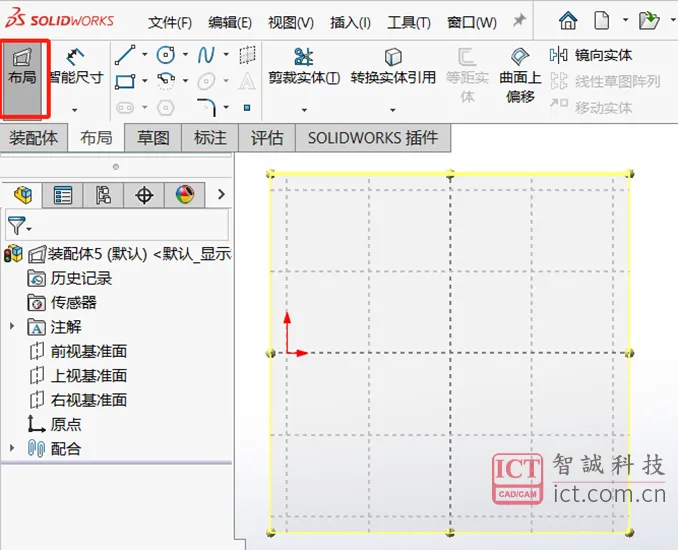
3.选择SOLIDWORKS直线命令开始绘制四连杆中心线段,首先绘制一长度为100mm的水平线段,然后选择此线段与所属尺寸,在鼠标右上角弹出的窗口中选择【制作块】按钮,点击确定,如下图所示。
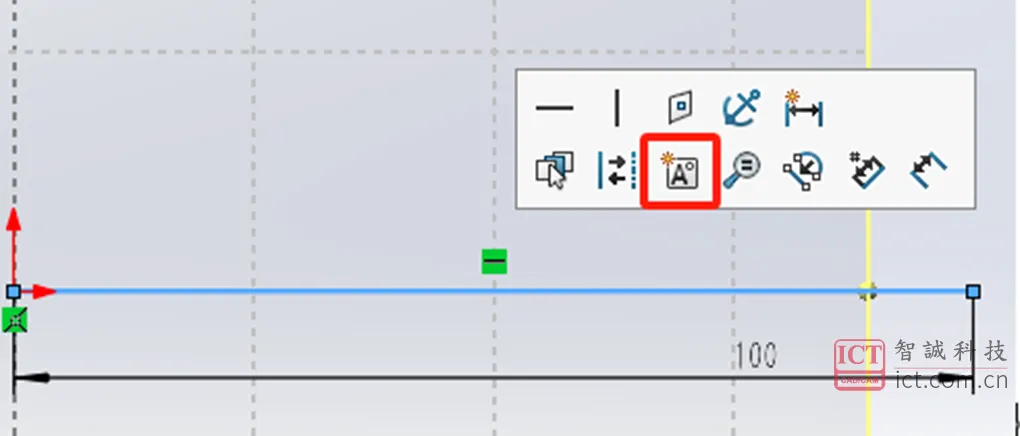
4.将块添加进设计库,方便后续使用。将【块1-1】左端点和原点重合,并添加水平约束,如下图所示。
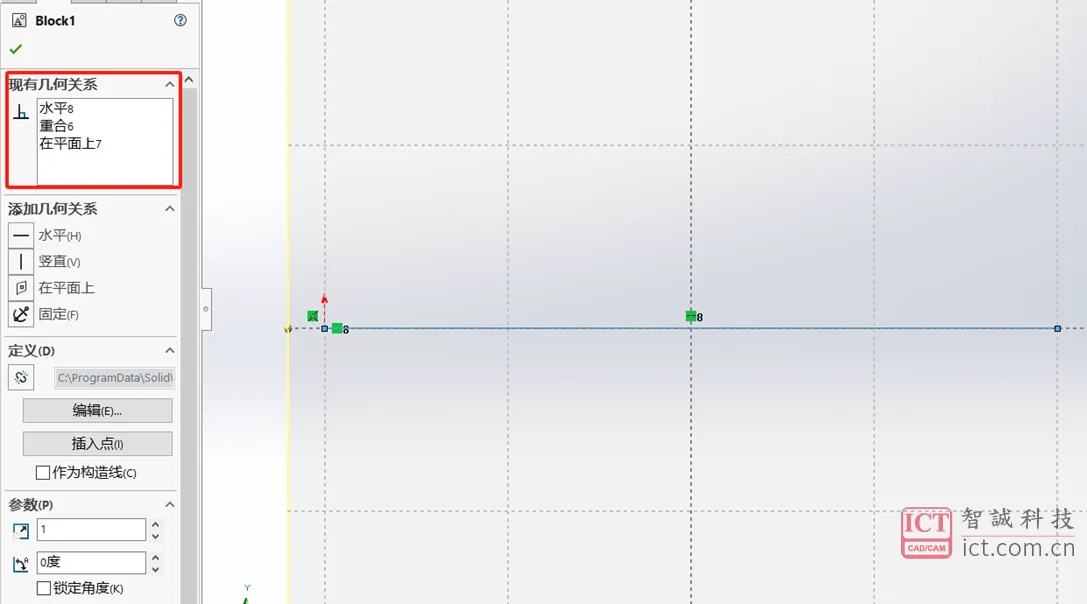
5. 依次绘制首尾相连的其他三条线段,长度分别为80mm,50mm,60mm。按照以上操作方式制作成块2-1、块3-1、块4-1,如下图所示。
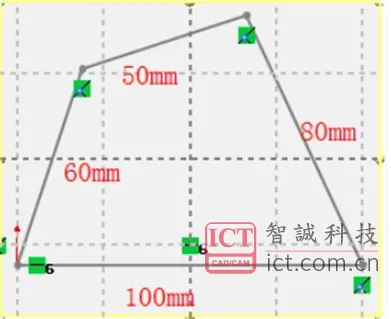
PS:从单个或多个草图实体创建草图块。 有了块,您可快速开发机械装置和连杆的概念模型。 这些模型最终包括绕轴转动、滑动、或旋转的数个零件。草图块使您能够:
1)使用最少量的尺寸和几何关系创建布局草图。
2)冻结草图中实体子集以作为单一实体操纵。
3)管理复杂草图。
4)同时编辑块的所有实例。
6.保存此装配体名称为四连杆。单击【块1-1】,右键选择【从块制作零件】按钮,也可选择【布局】/【从块制作零件】,根据需要选择【在块上】或【投影】,此处为【在块上】,生成内部虚拟零件【块1-1-1^四连杆】,如下图所示。
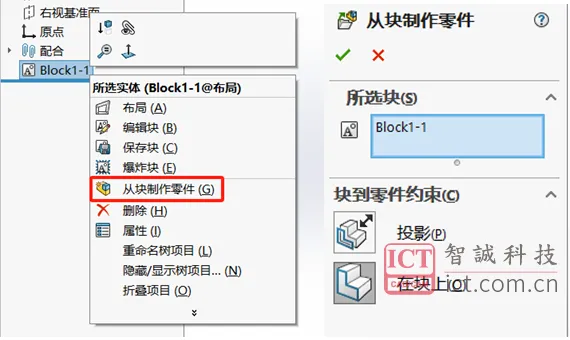
7. 重复上述操作将所有的块生成连杆零件,此时零件为内部虚拟件,给各连杆重新命名后保存为外部零件,分别为杆1、杆2、杆3与杆4,并编辑单根连杆,下图所示。
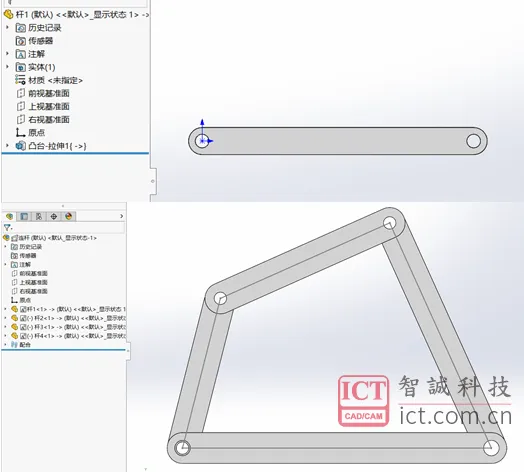
8.拖动装配体,零件已根据布局草图配合
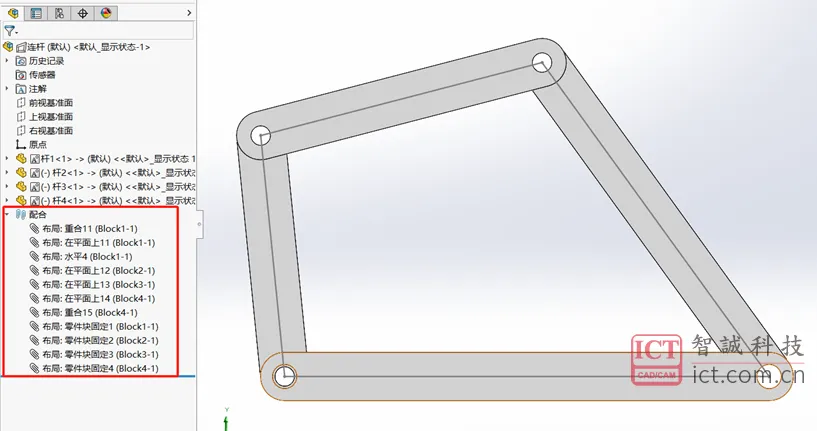
9. 编辑布局草图中的“杆1”所在【块1-1】,将其线段长度由100mm变为110mm,更新模型后发现杆1零件两连接孔之间的尺寸也随之变为110,如下图所示。
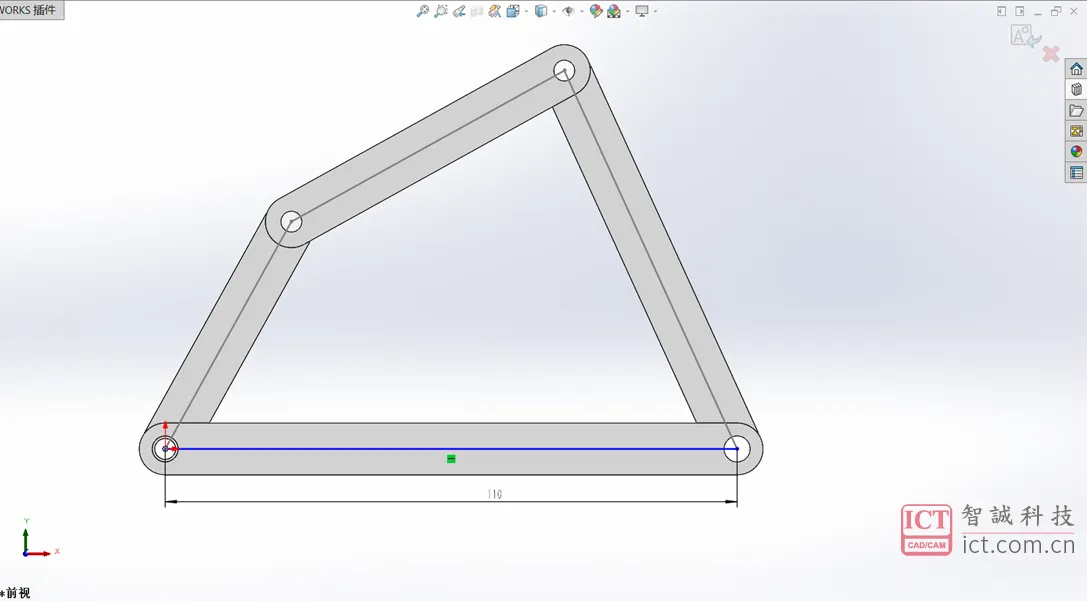
使用SOLIDWORKS布局草图来创建关联模型,可以将块直接生成零件,操作相对来说比较简单,容易理解,但布局草图只限于由装配体插入零件级别的设计,零件较少而且参考关系不太复杂。假设大型装配体,需要进行部件级别的设计也就是插入子装配体时,推荐使用草图关联设计方式来创建,
获取正版软件免费试用资格,有任何疑问拨咨询热线:400-886-6353或 联系在线客服
未解决你的问题?请到「问答社区」反馈你遇到的问题,专业工程师为您解答!


![SOLIDWORKS 2026这4个功能改进,让设计效率暴涨70%![视频]](https://www.ict.com.cn/uploads/allimg/20250612/1-2506121004545I.webp)









